Ускоряваме интернет със системни настройки.
Скоростта на интернет се увеличава с помощта на скрити системни функции
Добър ден приятели. Днес ще говорим за скритите функции на вашата система и ще се опитаме да увеличим скоростта на интернет с 20%. Напоследък все повече потребители използват интернет. Кабелният интернет е достигнал особено високи скорости. За мнозина скоростите от 100 Mb/s и повече не са проблем. Например, според тарифен план с доставчик, имам скорост на интернет от 30 Mb/s.
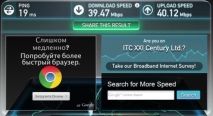
увеличаване на скоростта на интернет windows 7
Това се отнася за кабелен високоскоростен интернет, но безжичният интернет, по-специално Wi-Fi и различните USB4 модеми, в повечето случаи не е достигнал специални висоти, това меко казано.
Но се опитах да ускоря малко интернет и да видя какво съм постигнал. Картината, която виждате, е екранна снимка на моя екран след измерване на скоростта. Тези. след действията, които извърших, скоростта стана около 40 Mb/s. Сега съжалявам, че не спрях преди действията, които направих. А именно параграф 2.
И така, как можем да увеличим скоростта на интернет?
Нека се опитаме да приложим няколко мерки.
1. За да намали степента на заразяване с вируси от един компютър на друг и различни Dos атаки, Microsoft въведе редица ограничения, които не са в наша полза. А именно, той намали полуотворените връзки до 10. Тоест, на компютъра е забранено да има повече от десет полуотворени изходящи връзки.
Ако отворите повече от 10, новите връзки ще бъдат на опашка. Нека ви напомня, че това се отнася само за изходящи връзки. По този начин имаме ограничение на скоростта на връзка с други компютри. Това се отразява негативно на едновременната работа на много програми и общата скорост на Интернет.
Например, поради това страда скоростта в програмата uTorrent и много подобни програми, например FileZilla и т.н., за да разберете дали вашият компютър има тези връзки, можете да използвате помощната програма Half - open limit.
2. Най-интересното е, че операционната система Windows прави резерви на скоростта на интернет връзката за собствени нужди около 20%. Тези. харесвате или не, веднага губите една пета от скоростта, веднага щом се свържете с интернет.
Но не всичко е толкова страшно, тази функция може да бъде изключена. Ще дам пример за Windows 7. На други системи всичко се случва по подобен начин, с малки разлики.
Натиснете старт и напишете в реда за въвеждане: gpedit.msc и натиснете enter. Изберете файла, който се появява, и го отворете. Изберете в прозореца вдясно реда "Компютърна конфигурация" в прозореца вдясно, щракнете върху реда "Административни шаблони",
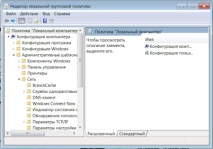
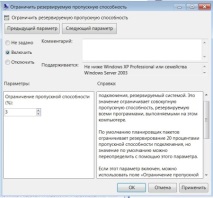
В прозореца, който се появява, помислете за нашите настройки. Ако сте активирали опцията „Не е зададено“, това не е повод за радост. Съветвам ви да прочетете внимателно текста в десния прозорец. От него става ясно. Във всеки случай по подразбиране в системата скоростта на интернет е ограничена до двадесет. Кликнете върху раздела "Активиране" и изберете желания параметър.
Както можете да видите от екранната снимка, аз избрах 3%, но можете да сложите 0%, по-добре е да оставите 1% на системата за всеки случай.
3. В повечето програми, включително Windows, настройките по подразбиране се проверяват за актуализации, което също влияе на скоростта на интернет. Програмите по този начин тихо намаляват скоростта на интернет. Това е особено забележимо, ако имате много инсталирани програми. Можете просто да деактивирате тази функция на тези програми.
Ако не може да бъде деактивиран (вземете например програмата Photoshop, всяка актуализация тук тежи около 60 MB), отидете на вашата защитна стена, която е желателно да бъде инсталирана. Позволява да се блокират определени програми и да се види кои искат да бъдат актуализирани. Можете да им забраните да го правят.
В случай на актуализация, някои все пак ще трябва да активират актуализацията, тъй като много приложения в мрежата работят само с актуализирани програми, но можете безопасно да забраните актуализации за повечето. Особено във вашата система, ако тя не е лицензирана, за да се предотврати блокирането.
- Интернет карта
- Класификация на аварийните събития по степен на разпространение на опасността (степен на изненада)
- Как да увеличим теглото
- Как да увеличите теглото, отговорът е тук
- Достъп до локален уеб сървър от Интернет чрез динамичен DNS блог MerinovKV, блог MerinovKV